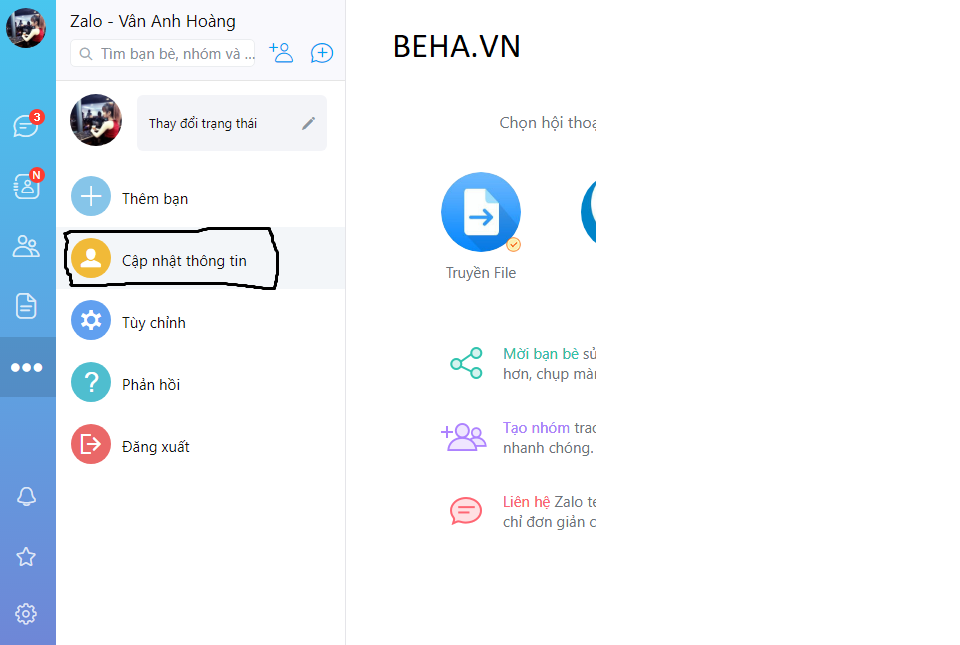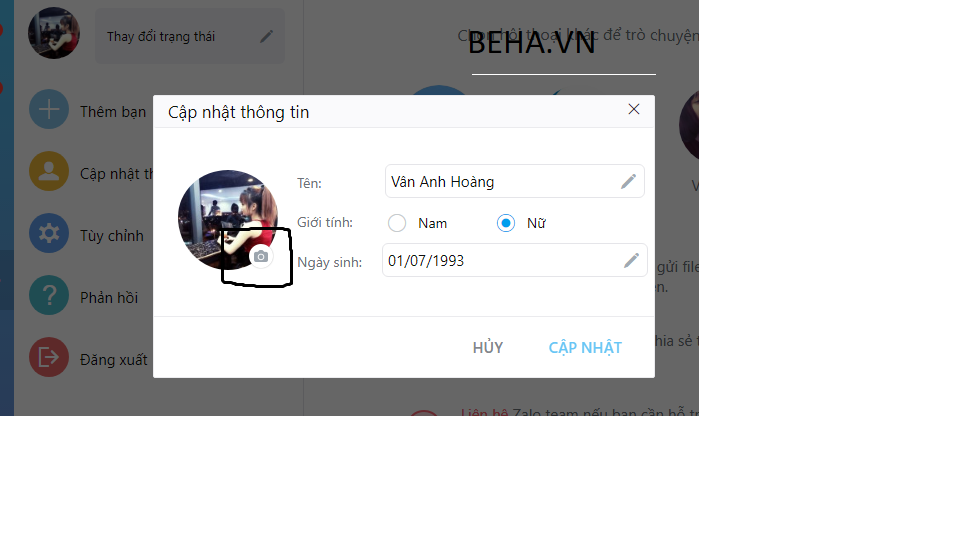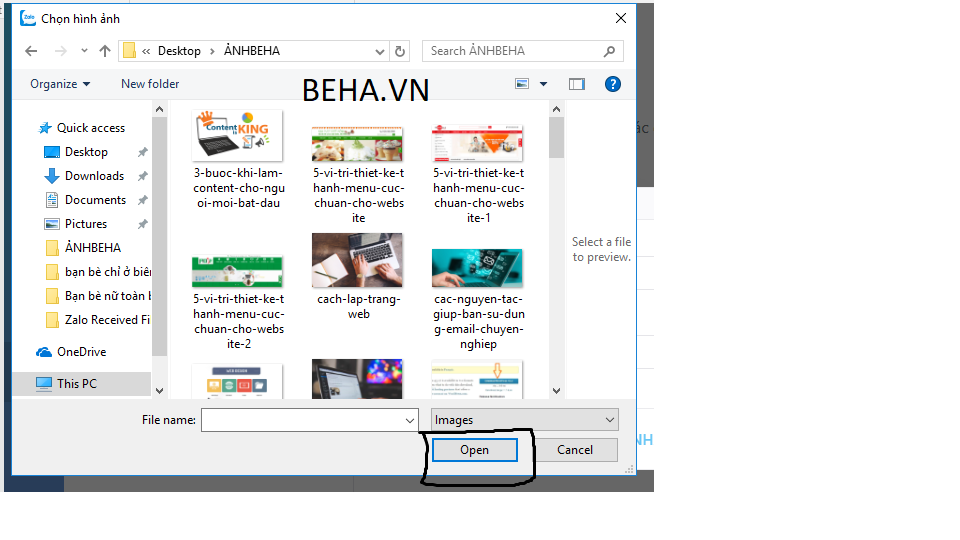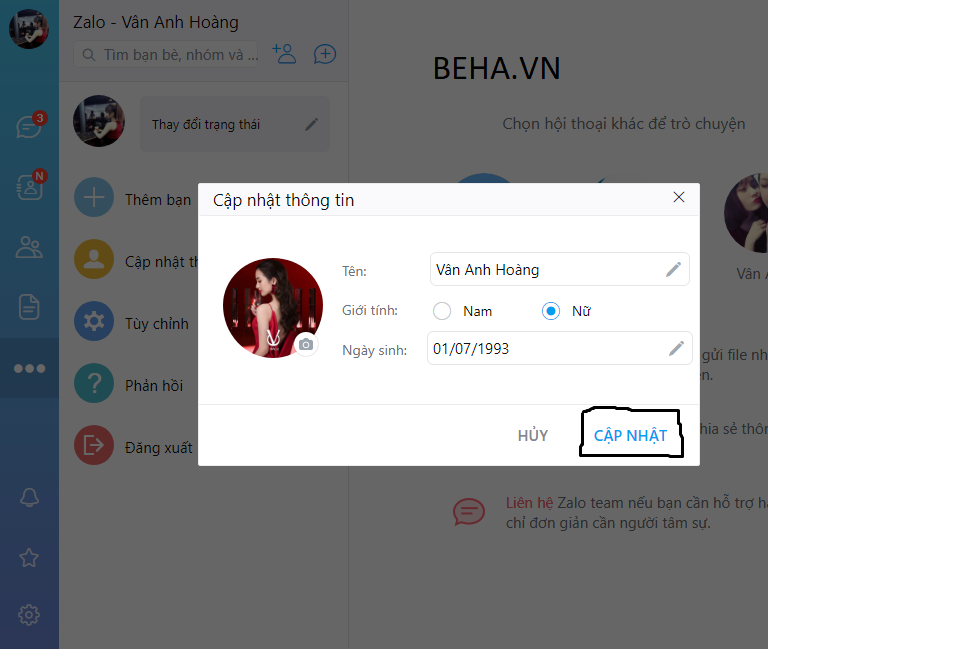Với phiên bản Zalo sử dụng máy tính trước đây, nếu như người dùng không thể thay đổi hình ảnh đại diện mà buộc phải lên điện thoại để thay đổi, thì giờ đây phiên bản zalo mới nhất đã nâng cấp và có thể thay đổi ảnh đại điện ngay trên máy tính. Nếu chưa biết bạn hãy thực hiện theo các bước mà BEHA – thiết kế web đà nẵng chia sẻ sau đây nhé:
Xem thêm:
Cách thay đổi ảnh đại diện zalo trên máy tính được thực hiện như sau:
Bước 1:
Trước hết, hãy nâng cấp Zalo máy tính lên phiên bản mới nhất theo link dưới đây.
- Tải phần mềm Zalo máy tính
Bước 2:
Tại giao diện tài khoản Zalo cá nhân, nhấn chọn vào biểu tượng dấu ba chấm mục Thêm.
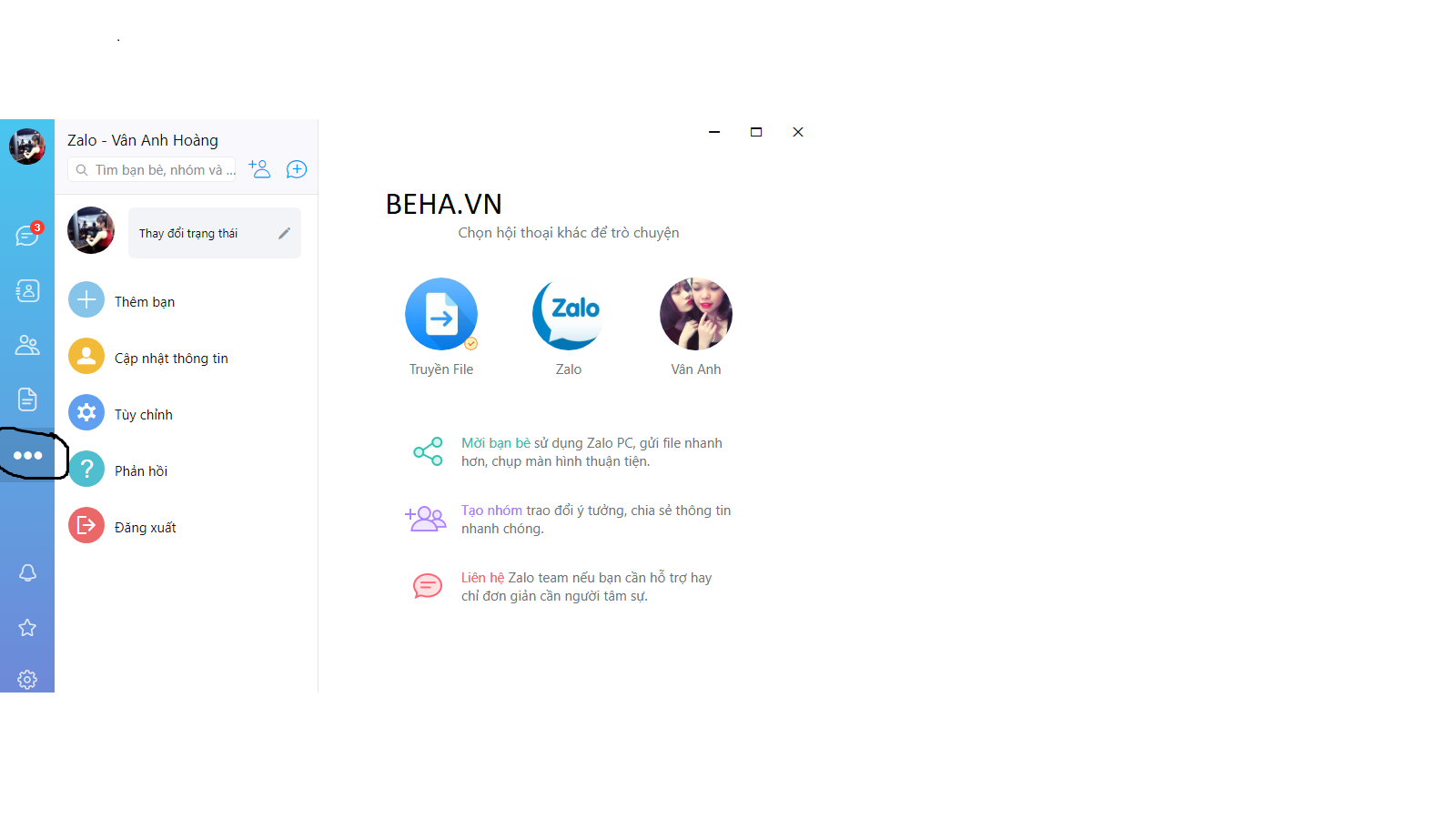
Bước 3:
Xuất hiện danh sách các tùy chọn bạn nhấn vào mục Cập nhật thông tin.
Bước 4:
Tại khung avatar, bạn click vào biểu tượng máy ảnh click chọn ảnh rồi nhấn Open.
Xuất hiện giao diện trên máy tính. Bạn tìm tới thư mục chứa hình ảnh muốn đổi hình ảnh cá nhân tài khoản Zalo, click chọn ảnh rồi nhấn Open.
Bước 5:
Sau khi đã lựa chọn hình ảnh thay đổi avatar trên Zalo, bạn nhấn Cập nhật ở bên dưới để lưu lại thay đổi
Như vậy bạn đã có thể thay đổi được hình đại diện zalo ngay trên máy tính mà không cần phải dùng tới điện thoại như trước. Hãy cập nhật phiên bản mới nhất để trải nghiệm nhé các bạn.
Chúc các bạn thực hiện thành công!